Cum să creez o pagină „Despre mine” pe WordPress? (Ghid ușor)
Publicat: 2022-01-12Vă întrebați cum să creați o pagină „Despre mine” pe WordPress? Dacă da, atunci ai ajuns pe pagina potrivită.
Fără îndoială că pagina „despre” este una dintre cele mai importante și utile pagini pentru fiecare site web. Este locul perfect pentru ca cititorii tăi să intre în legătură cu tine și să învețe despre cine ești și ce faci.
Foarte obișnuit, dar de o importanță capitală, crearea unei pagini „despre” nu este niciodată ușoară. Acesta este unul dintre motivele pentru care majoritatea oamenilor neglijează să creeze o pagină Despre pentru site-ul lor.
Prin urmare, am venit cu câteva sfaturi și ghiduri simple pentru a vă ajuta să creați o pagină captivantă „Despre mine” pe site-ul dvs. WordPress.
Sa incepem!
De ce să creați o pagină Despre pe site-ul dvs.?
Pagina „despre” este o pagină esențială pentru site-ul dvs., care vă ajută să vă dezvoltați afacerea și publicul. O pagină „despre” nu înseamnă doar furnizarea de informații despre cine ești, ce este afacerea ta și ce face afacerea ta.
Mai degrabă, este mai mult despre promovarea și conectarea afacerii dvs. cu potențialii clienți. În termeni simpli, pagina „despre” îi ajută pe vizitatori să te cunoască mai bine și reflectă scopul și personalitatea afacerii tale.
De exemplu, puteți verifica pagina noastră Despre noi. (https://www.sitesaga.com/about/)

Deși am putea crede că pagina „despre mine” este despre tine și site-ul tău, mai degrabă despre cititori. Când vă adresați mai întâi cititorilor, acest lucru îi face întotdeauna speciali.
Drept urmare, ajută la consolidarea încrederii și a credibilității atât de necesare din partea vizitatorilor dvs. În plus, vă ajută să vă convertiți vizitatorii în potențiali clienți.
Prin urmare, trebuie să fim foarte precauți atunci când creăm o pagină Despre pentru site-ul nostru WordPress. Acum să ne uităm la ce lucruri nu trebuie să uităm în timp ce creăm pagina Despre.
Ce ar trebui să includeți în pagina Despre mine?
1. Prezintă-te
Puteți oferi o scurtă descriere a cine sunteți și să vorbiți despre trecutul și personalitatea dvs. Acest lucru este pentru cei care își administrează site-urile. Cu toate acestea, dacă este o companie, atunci ar fi mai bine dacă îi prezentați membrilor echipei împreună cu link-urile lor de prezență socială.
Cu toate acestea, nu exagera și vorbi despre fapte aleatorii nedorite despre tine.
2. Vorbește despre site-ul tău
Odată ce oferiți o scurtă descriere a cine sunteți, este timpul să descrieți despre ce este blogul dvs. Vorbiți despre misiunea, viziunea și obiectivul din spatele site-ului dvs. Și spuneți-le cititorilor cum le veți obține.
3. Multimedia (fotografii și videoclipuri)
Când adăugați fotografii și videoclipuri la conținut, site-ul dvs. face mult mai conversațional și mai accesibil. După cum știm cu toții, o imagine poate spune cât o mie de cuvinte.
4. Dovada socială
Dacă doriți să vă asigurați că vizitatorii dvs. au încredere în dvs. și în site-ul dvs., ar trebui să dovediți acest lucru cu suficiente posibilități pentru a le câștiga încrederea. De exemplu, puteți plasa numărul de rețele sociale pe pagină pentru a afișa numărul de urmăritori pe diferite platforme sociale.
Poate că puteți adăuga o mărturie în schimb pentru a împărtăși citate și informații de la clienții și cititorii dvs.
5. Îndrumați-vă cititorii unde să meargă în continuare
Odată ce cititorii ajung la pagina ta „despre” și citesc toate lucrurile tale, se trezesc cumva pierduți la sfârșit. S-ar putea să nu știe care este cel mai bun lucru pe care îl pot face pe site-ul tău.

Prin urmare, trebuie să-i ghidați lângă ce altceva nu ar trebui să rateze de pe site-ul dvs. Ca și cum puteți recomanda unele dintre blogurile dvs. populare de pe site-ul dvs.
Lucruri de evitat în timp ce creați o pagină Despre mine
- Scriere plictisitoare de lungă durată – Asigură-te că scrisul tău reflectă umorul tău, mai degrabă decât să încerci să fii amuzant. De asemenea, încercați să vă mențineți scrisul la mai puțin de 300 de cuvinte.
- A fi centrat pe sine – Amintește-ți că pagina „despre mine” nu se referă numai la tine. Cititorii care dau clic pe această pagină vor dori să afle despre povestea ta și ce poate face site-ul tău pentru ei.
- Nu se actualizează în mod regulat – Nu uita niciodată să revii și să actualizezi pagina pentru a te asigura că reflectă cu exactitate viața ta reală.
Cum să creez o pagină Despre mine pe WordPress? (Pagină simplă Despre)
Aici, parcurgem procesul pas cu pas pentru a crea o pagină „despre mine” pe site-ul tău WordPress.
Deci, să verificăm pașii de mai jos:
Pasul 1: Adăugați o pagină nouă și denumiți-o „Despre mine/Despre noi”
În primul rând, conectați-vă la tabloul de bord WordPress și apoi navigați la Pagini > Adăugați nou .

După ce faceți clic pe acel buton, acesta vă va duce la editorul de pagini WordPress . De aici veți putea crea orice fel de pagină pentru site-ul dvs.

La început, îți va cere să dai un titlu paginii. Deoarece creăm o pagină Despre, ar fi grozav să denumim această pagină Despre mine .
Pasul 2: scrieți despre conținutul paginii și adăugați fotografii
După ce ați adăugat titlul paginii, este timpul să adăugați conținut. Puteți adăuga orice conținut doriți să partajați cititorilor dvs. Dar nu uitați să nu vă plictisiți cititorii cu scrisul lung și monoton.

Pentru a vă face conținutul mult mai interesant, puteți adăuga un alt tip de conținut, cum ar fi imagini, citate, elemente din listă etc. Pentru aceasta, faceți clic pe pictograma Plus „+” din partea de sus a paginii. Aceasta va enumera, practic, toate blocurile Gutenberg pe care le puteți adăuga la pagina Despre.

Deocamdată, să vedem cum putem adăuga o imagine la pagina noastră Despre. Pentru aceasta, faceți clic pe pictograma Imagine din secțiunea blocului Gutenberg . După aceea, vă va întreba dacă doriți să încărcați un fișier imagine, să alegeți unul din biblioteca dvs. media sau să adăugați unul cu o adresă URL.
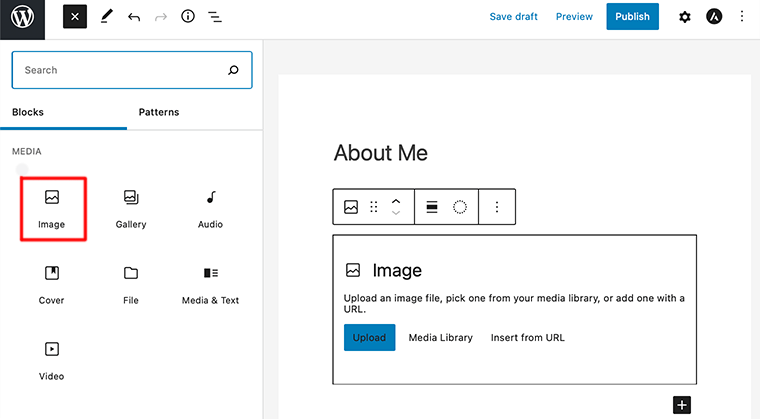
Deocamdată, să încărcăm imaginea. După ce ați încărcat imaginea, este timpul să introduceți titlul imaginii, legenda și textul alternativ din secțiunea Setare .
În cele din urmă, puteți adăuga alte tipuri de elemente de bloc, cum ar fi videoclipuri, citate etc. pentru a crea o pagină Despre frumoasă.
Pasul 3: Publicați pagina
După ce ați terminat de adăugat conținutul, titlul și imaginile postării dvs., este timpul să publicați pagina.
Deci, înainte de asta, va fi mai bine dacă îl previzualizați ultima dată și apoi faceți clic pe butonul Publicare .

După ce ați publicat, veți primi o confirmare că pagina este live împreună cu adresa paginii. Acum puteți fie să faceți clic pe Vizualizare pagină , fie pe Copiați linkul pentru a salva adresa URL a paginii.
Pasul 4: Adăugați pagina dvs. „Despre” în meniu
În acest pas final, vom vedea cum putem adăuga pagina noastră „despre” în meniul site-ului nostru. Trebuie să adăugăm această pagină în meniul de navigare al site-ului nostru, deoarece face mai ușor vizitatorilor noștri să vadă și să navigheze la pagina respectivă.
Primul lucru este să selectați Meniuri din meniul înecat sub Aspect din partea stângă a zonei de administrare WordPress. Aceasta vă va duce apoi la pagina Meniuri de unde puteți crea și gestiona meniurile.
În cele mai multe cazuri, atunci când porniți un site nou, un meniu este deja creat automat pentru dvs. Prin urmare, puteți adăuga pagina „despre” direct în meniul respectiv, fără a fi nevoie să creați un nou meniu.
Veți vedea lista dvs. curentă de elemente de meniu se află în partea dreaptă a secțiunii Meniu . Dacă aveți mai multe meniuri pe site-ul dvs., va trebui să selectați meniul pe care doriți să îl editați din lista drop-down.

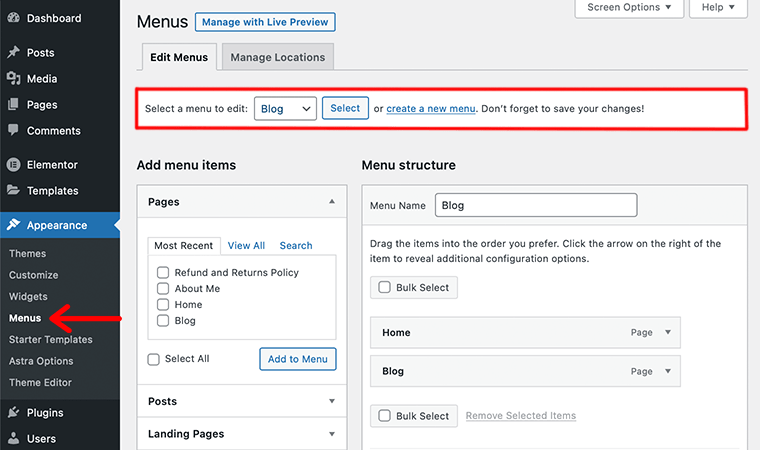
Pentru aceasta, pur și simplu selectați meniul pe care doriți să îl editați din Selectați un meniu de editat și apoi faceți clic pe butonul Selectați . Aceasta va afișa apoi meniul selectat cu elementele sale de meniu.
După aceea, veți observa că acele elemente de meniu de pe pagina Meniuri se vor potrivi cu elementele de meniu care apar pe site-ul dvs. Acum, din secțiunea Adăugați elemente de meniu , va trebui să căutați pagina Despre mine pe care am creat-o mai devreme și apoi să faceți clic pe butonul Adăugați în meniu .
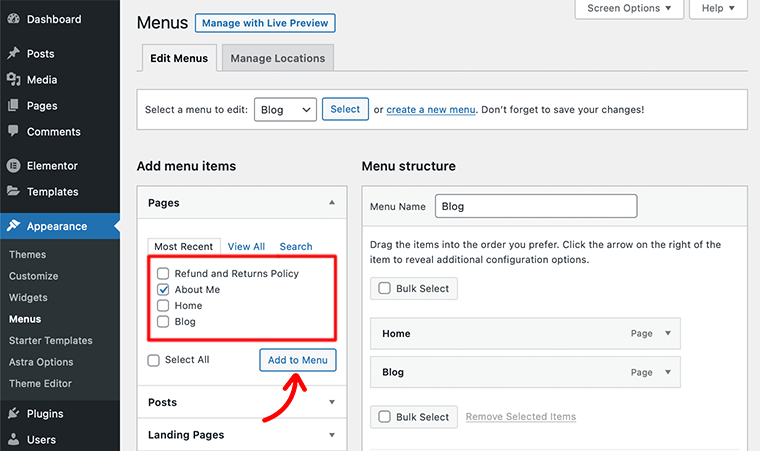
După ce ați făcut asta, pagina Despre mine va fi adăugată la meniul dvs. existent. De asemenea, puteți rearanja ordinea meniului trăgând pur și simplu fiecare element în ordinea pe care o preferați.

În cele din urmă, după actualizarea elementelor de meniu, nu uitați să faceți clic pe butonul Salvare meniu . Acum, să vedem cum putem crea un nou meniu și să adăugăm pagina noastră „despre” la noul meniu.
Cum se creează un meniu nou și se adaugă pagina Despre pe pagina respectivă?
Cu toate acestea, dacă trebuie să creați un nou meniu de la zero, urmați acești pași.
În primul rând, introduceți numele barei de meniu în câmpul Nume meniu , apoi faceți clic pe butonul Creare meniu .

După aceea, chiar lângă secțiunea Structura meniului , există secțiunea Adăugați elemente de meniu . În acea secțiune, va trebui să faceți clic pe toate casetele pentru paginile pe care doriți să le includeți în noul meniu.

De când mai devreme, am creat pagina noastră „despre”, pe care am numit-o Despre mine , așa că nu uitați să faceți clic și pe acea casetă. Apoi faceți clic pe butonul Adăugați la meniu .
În continuare, veți observa că pagina Despre mine a fost adăugată în meniul dvs. Dacă doriți să rearanjați ordinea meniului, trageți pur și simplu fiecare articol în ordinea pe care o preferați. De asemenea, pentru mai multe opțiuni de setare, verificați opțiunea Setări meniu .

În cele din urmă, odată ce sunteți mulțumit de setările și comanda meniului dvs., faceți clic pe butonul Salvare meniu pentru a salva setările. Acum puteți vizita pagina dvs. de pornire și o puteți vedea pentru a vă asigura că meniul arată așa cum doriți.
Grozav! dacă ați reușit să creați o pagină „despre mine” pe WordPress urmând fiecare dintre pașii discutați mai sus.
Crearea unei pagini Despre mai atractive din punct de vedere vizual (Astra + Elementor)
Aici tocmai acum ne-am uitat la cum putem crea cu ușurință o pagină „despre” simplă folosind WordPress.
Dacă ați creat o pagină „despre noi” ca aceasta, aceasta va fi instantaneu trecută cu vederea de către vizitatori.
Prin urmare, pentru a ieși în evidență și a lăsa o impresie bună, puteți folosi generatorul de pagini WordPress. Pentru că vin cu șabloane gata făcute care vă ajută să începeți ușor cu designul.
Prin urmare, în acest ghid, vom folosi generatorul de pagini Elementor și tema Astra pentru a crea o pagină minunată „despre” pentru site-ul dvs. Deoarece ambele sunt destul de bogate și compatibile unul cu celălalt. De asemenea, combinația lor vă permite să proiectați fiecare aspect al site-ului dvs., cum ar fi antetul, subsolul, paginile dinamice etc.
În mod similar, ca alternativă, puteți utiliza și tema Kadence cu Kadence Blocks pentru a vă crea pagina Despre.
Pasul 1: Instalați pluginul Astra Theme and Starter Templates
În primul rând, să instalăm tema Astra, pentru asta, conectați-vă la site-ul dvs. WordPress. Apoi, accesați Aspect > Teme > Adăugați nou .

Apoi, căutați tema Astra , instalați-o și apoi activați-o.

După ce ați instalat tema Astra, acum să instalăm pluginul Astra Starter Templates.
Vom folosi acest plugin pentru șablonul „despre mine” gata de utilizat. Pluginul oferă peste 300 de șabloane prefabricate care funcționează perfect cu creatorii de pagini WordPress populari. De asemenea, acest plugin are o categorie specifică dedicată paginii „despre” care conține peste 20 de șabloane din care puteți alege.
Accesați Plugin-uri > Adăugați nou . Apoi, căutați pluginul Starter Templates în câmpul de căutare.

După ce ați găsit pluginul, faceți clic pe butonul Instalați acum . După instalare, faceți clic pe butonul Activare . Acesta este modul în care instalați complet Șabloanele de pornire pe site-ul dvs. web.
Pasul 2: Instalați Elementor Page Builder
În continuare, vom instala generatorul de pagini Elementor. Vom avea nevoie de acest plugin pentru constructor de pagini, deoarece vine cu un instrument de glisare și plasare care vă face destul de mai ușor să vă personalizați paginile.
Pentru a instala generatorul de pagini Elementor, accesați Plugin-uri > Adăugați nou . Apoi, căutați Elementor în bara de căutare a tabloului de bord. După ce ați găsit pluginul, faceți clic pe butonul Instalați acum și apoi finalizați-l făcând clic pe butonul Activare .

Înainte de a trece la alți pași, vrem să vă spunem că Pasul 1 și Pasul 2 sunt opționali. Nu trebuie să urmați acești doi pași dacă ați instalat deja aceste instrumente pe tabloul de bord.
Acum să vedem următorul pas.
Pasul 3: Creați o pagină nouă și importați unul dintre șabloanele de pornire
După ce ați instalat tema Astra, Elementor și pluginul Șabloane de pornire, sunteți gata să vă creați pagina Despre.
Pentru a face asta, accesați Pagini > Adăugați nou în tabloul de bord WordPress. Aceasta vă va duce apoi la editorul de pagini WordPress . Apoi, trebuie să importăm unul dintre șabloanele de pornire din tema Astra.
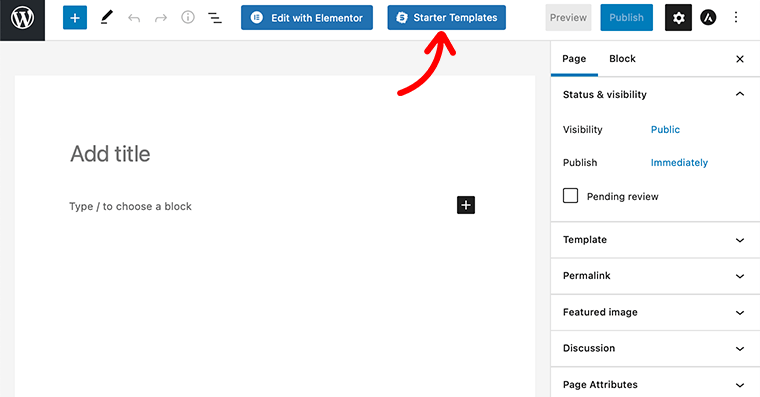
Pentru aceasta, faceți clic pe unul dintre butoanele albastre care spun Șabloane de pornire situate în partea de sus a paginii.
Aceasta vă va duce apoi la biblioteca Astra Starter Templates de unde alegeți acel șablon care se potrivește site-ului dvs. Deoarece creăm doar o pagină Despre pentru site-ul nostru, faceți clic pe opțiunile Modele din meniul de sus.

După aceea, din bara laterală, selectați categoria Despre și veți vedea peste 25 de șabloane predefinite pentru pagina Despre. Plasați cursorul pe oricare dintre acele șabloane dorite și faceți clic pe butonul Import .
Pasul 4: Personalizați-vă pagina cu Elementor
După ce ați importat șablonul demonstrativ, este timpul să-l personalizați în funcție de preferințele dvs. Pentru aceasta, faceți clic pe opțiunea Editare cu Elementor din partea de sus a paginii.

Se va deschide apoi în interfața Elementor drag-and-drop, care vă oferă mai mult control și flexibilitate pentru a vă personaliza pagina.

În cele din urmă, după ce ați finalizat personalizarea paginii, faceți clic pe butonul Publicați pentru a publica pagina.
Acesta este modul în care creați o pagină „despre” atractivă cu tema Astra și generatorul de pagini Elementor. Combinația acestor două vă oferă puterea de a personaliza complet pagina fără a fi nevoie să știți nimic despre cod.
Concluzie
Asta e, băieți! Am ajuns la finalul acestui articol.
Sperăm că acest articol te-a ajutat să știi cum să creezi pagina „despre mine” pe WordPress. Acum, puteți crea o pagină minunată „despre” pe WordPress folosind unele dintre aceste sfaturi și formule.
Dacă mai aveți întrebări despre cum să creați pagina „despre mine”, atunci nu ezitați să comentați mai jos. Vă vom reveni cât mai curând posibil.
De asemenea, nu uitați să împărtășiți acest articol prietenilor și colegilor.
De asemenea, s-ar putea să vă placă articolul nostru despre cum să adăugați un formular de contact și o pagină pe WordPress? și cum să verificați dacă un site web este construit pe WordPress?.
De asemenea, urmăriți-ne pe Facebook și Twitter pentru articole noi de pe blogul nostru.
